更新於 2025-06-16
718 views
5分钟 阅读
出於各種原因,許多人發現在 Google 上更改位置資訊很困難。但事實上,這並不像看起來那麼難。
在 Google 上更改您的位置就像在公園散步一樣簡單。但是,您需要了解在不同情況下進行操作的理想技巧。
因此,在今天的貼文中,我們將探討在 Google 上更改位置的一些原因,並根據您的情況向您介紹在 Android 和 iPhone 上更改 Google 位置的簡單技巧。
第 1 部分:為什麼要更改 Google 上的位置?
好吧,更改 Google 位置資訊的原因有很多。以下是更改位置資訊可能帶來益處的四種常見情況:
- 存取特定區域的內容: 某些網站和線上服務會限制特定地區的存取。透過在 Google Chrome 上更改您的位置,您可以繞過這些限制,存取特定地區的內容,例如串流媒體服務、新聞網站或線上市場。
- 測試本地化搜尋結果的SEO: 如果您是網站所有者或 SEO 專業人士,您可能想了解您的網站在不同位置的排名。
- 保護隱私: 隱私也是在 Google 上更改位置資訊的主要原因之一。許多人不喜歡與網站、廣告商和搜尋引擎分享我們的位置數據。
- 尋找附近的服務: 當您在 Google Chrome 上更改您的位置時,您可以輕鬆找到附近的服務,例如餐廳、加油站或飯店。
第 2 部分:如何在 Android/iPhone 上更改 Google 位置
有多種方法可以更改您在 Google 上的位置。在本部分中,我們將向您展示針對不同目的更改 Google 位置的最佳方法。所以,請繼續閱讀。
目標1:不想被瀏覽器追蹤
如果您擔心自己的位置隱私,請不要驚慌。我們分享如何在 Android 和 iPhone 上更改 Google 位置資訊以保護隱私的逐步步驟。
方法 1:在 iPhone 上關閉 Google 位置訊息
為了保護隱私,停止在 iPhone 上與 Google 分享您的位置資訊的最佳方法是關閉 Google 存取您位置資訊的權限。您只需按照以下步驟操作即可:
步驟1: 前往“設定”應用程式並找到“隱私和安全性”設定。
第 2 步: 選擇“位置隱私”。
步驟3: 找到“Google Chrome”應用程式並點擊它。
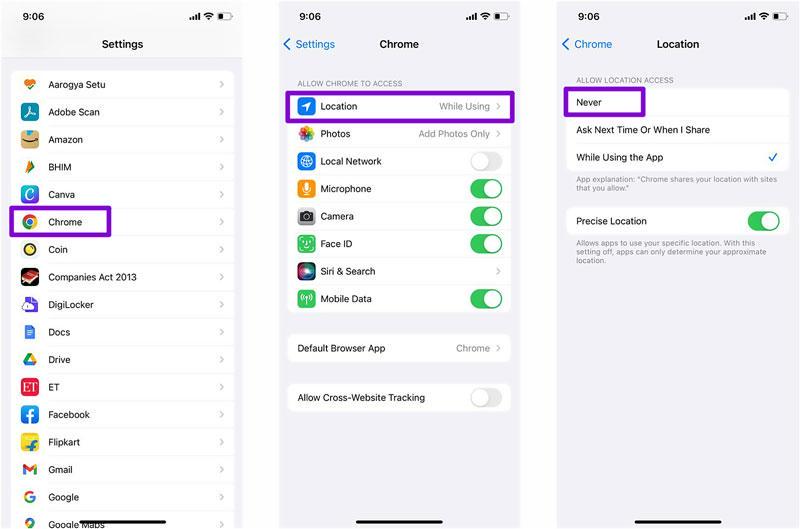
步驟4: 將應用程式的位置存取設定變更為「從不」。
 限制
限制- 位置記錄將不可用,如果設備遺失,將很難找回。
方法 2:在 Android 上關閉 Google 定位功能
對於 Android 設備,您需要直接從 Chrome 應用程式關閉設定。操作方法如下:
步驟1: 前往 Google Chrome 並點擊右上角的「更多」圖示(三個點的垂直圖示)。
第 2 步: 從下拉式選單中選擇“設定”。
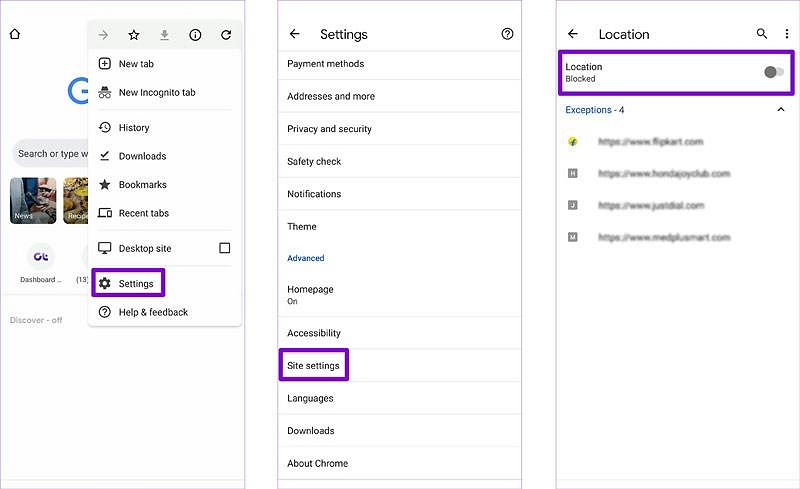
步驟3: 選擇“站點設定”。
步驟4: 關閉“位置”開關。
 限制
限制- 您無法真正從不同的地方看到 Google 搜尋中顯示的搜尋結果。
目標2:獲得更一致的搜尋結果
當您想在 Google 上獲得更一致的搜尋結果時,更改位置也會很方便。本部分將介紹如何使用兩種簡單的技巧來實現這一點。
方法 1:透過感測器更改 Google 上的位置
最適合: 取得更精準的搜尋結果
雖然這種方法看似技術性很強,但當你想在特定地區的 SERP 中獲得更精準的搜尋結果時,它確實很有幫助。對於希望為自己創作的特定地區內容找到關鍵字的 SEO 專家來說,這是一種可靠的方法。
以下是如何透過感測器更改 Google 位置:
步驟1: 在您的電腦上開啟“Google地圖”,然後選擇您想要接收搜尋結果的目標區域。
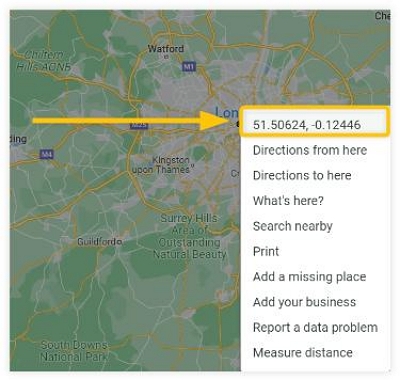
第 2 步: 在地圖上右鍵單擊選定的“區域”即可查看其“座標”。請記下座標或將其複製到某個位置。
步驟3: 現在,前往「Google 搜尋」並輸入查詢。
步驟4: 之後,按“CTRL+Shift+I”開啟“開發人員設定”。
步驟5: 點選「控制台」標籤左下角的「三個點」圖示。
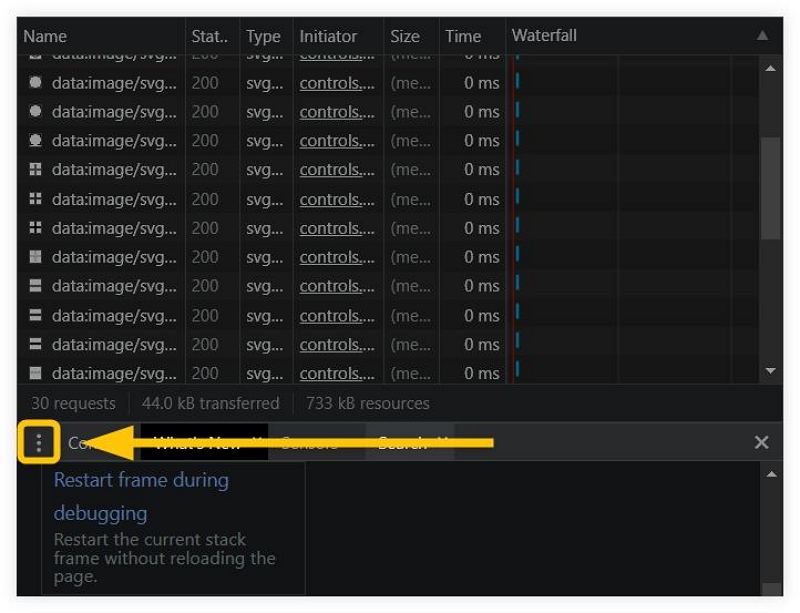
步驟6: 選擇“感測器”。
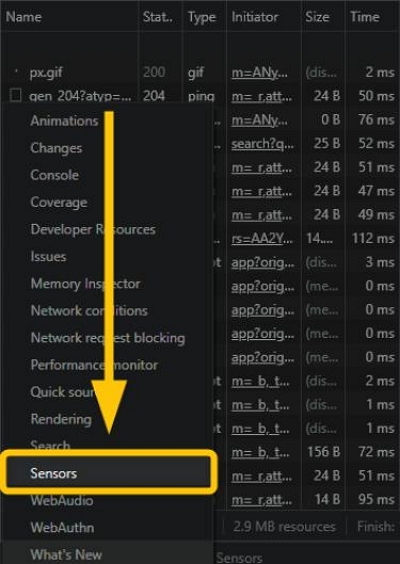
步驟7: 導航至“位置”標籤並選擇其他選項。然後在相關欄位中輸入先前複製的「座標」。
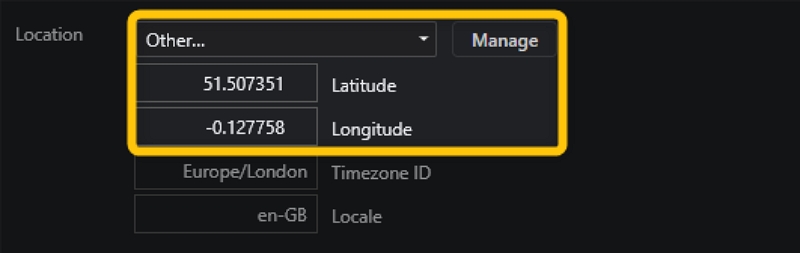
步驟8: 返回您想要查看的“SERP”,並捲動到螢幕底部。然後點選“更新位置”。
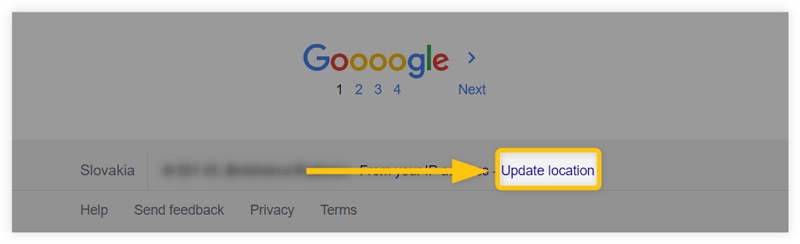
 限制
限制- 每次變換位置時,都需要重複上述步驟。
方法 2:使用 VPN 更改 Google 上的位置
最適合: 擴展與區域相關的搜尋結果
由於 VPN 工具提供全球不同地區的位置伺服器,因此,當您想要獲得更全面的地區相關搜尋結果時,可以輕鬆使用 VPN 來更改 Google 的位置。操作方法如下:
步驟1: 在您的 Android 或 iPhone 上安裝 VPN 應用程式並完成設定程序。
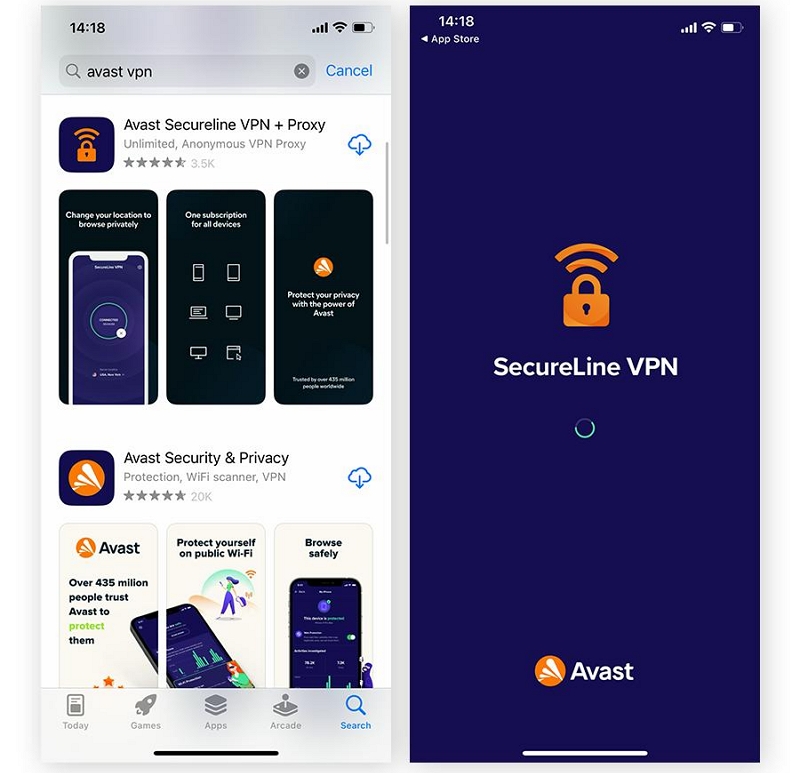
第 2 步: 選擇您想要使用的目標區域中的「位置伺服器」。
步驟3: 點擊「連線」更改您的位置並開啟 Google 開始在選定的地區瀏覽。
 限制
限制- 它不精確到具體的街道和位置,並且連結不穩定。
第 3 部分:1 單擊即可在 Google Chrome 上自由欺騙位置
最適合: 隱私保護並擴大/獲得更準確的搜尋結果。
您可以在 Google Chrome 上更改裝置位置的更快方法是使用 iWhere 位置轉換器.
iWhere 是 iPhone 和 Android 上最知名的 GPS 位置欺騙應用程式之一,可保證在任何 iOS/Android 裝置上進行精準的位置偽造,無需越獄。它利用先進的演算法,在任何情況下都能偽造您的位置。無論您是想在 Google Chrome、線上約會應用程式、GPS 導航應用程式、線上串流平台等裝置上更改您的位置,iWhere 都能幫您實現。
此外,iWhere 還提供了一系列出色的功能,例如一鍵偽造位置、多種偽造位置模式、地圖放大/縮小、位置歷史記錄、自動保存造訪過的地點等等。它甚至支援靈活的操縱桿,用於在《Pokemon Go》和《Monster Hunter Now》等 AR 遊戲中偽造位置。
主要特點
- 提供各種用於更改 GPS 位置的應用程序,從社交應用程式到基於位置的遊戲、約會應用程式等等。
- 您可以匯入和匯出 GPX 檔案來儲存您喜歡的路線,方便重複使用特定位置或路徑。
- 靈活的 GPS 操縱桿,帶來無與倫比的 AR 遊戲體驗
- iWhere 透過自訂路線和速度(1m/s~50m/s)模擬 GPS 位置,為使用者提供虛擬位置設定的靈活性。
步驟1: 安裝“iWhere Location Changer”應用程式並在電腦上運行該軟體。然後點擊“開始”按鈕。

第 2 步: 選擇「修改位置」模式並將您的 iPhone 或 Android 連接到電腦。

步驟3: iWhere 會載入一張顯示您目前位置的「地圖」。請使用「+」和「-」按鈕放大或縮小地圖,查看可用於變更 Google 位置的不同城市。
- 然後在「搜尋框」中輸入「目標」位置,然後點選「確認修改」。

步驟4: 該工具應該會立即改變您的位置。

常見問題解答
為什麼 Google 上的位置資訊不正確?
Google 位置資訊錯誤的原因有很多,可能是 GPS 訊號弱、裝置設定不正確或應用程式版本過舊。
如何在 Google Chrome 中選擇自訂位置?
在 Chrome 中選擇自訂位置的最佳方法是使用 Google 感測器。我們已在上面的文章中分享了使用此方法的步驟。不過,您也可以使用 GPS 位置欺騙偽造工具來更快完成操作。
結論
無論您使用的是 Android 裝置還是 iPhone,本指南都為您提供了逐步說明,教您如何根據不同目的更改 Google 位置資訊。從使用內建設定到使用 VPN、感測器以及一鍵式 GPS 位置偽造工具,應有盡有。您只需選擇適合您的方法並按照相關步驟操作即可。
